CSV管理とは
CSV管理機能とは、友だちに紐づく情報をCSVで管理が出来る機能です。
「名前」「友だち追加日」「流入経路」といった情報はもちろん、付与されている「タグ」「友だち情報」といったものまで、一括で書き出すことが出来ます。
エクセルやスプレッドシートで管理が可能ですので、お客さんの情報を把握する上で非常に便利です。
また、編集したCSVをインポートする事で、一括で情報を書き換える事も出来ます。
CSV管理の解説動画
こちらのページではテキスト形式で解説を行っておりますが、動画での解説もご用意しております。お好みに合わせてご活用いただけますと幸いです。
CSVのエクスポート

CSVのエクスポートとは、友だちの情報をCSVで書き出しできる機能です。
新規作成
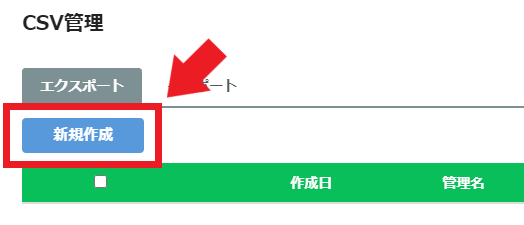
「新規作成」をクリックする事で、書き出ししたいCSVを作成することが出来ます。
書き出し名(管理用)
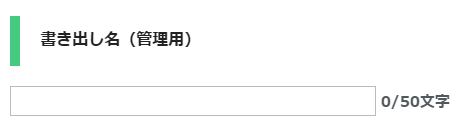
書き出し名を記入してください。
ご自身で管理がしやすい名前を入力すると宜しいかと思います。
エクスポート対象絞込み
「エクスポート対象絞込み」から、CSVで書き出しをしたい友だちを絞り込むことが出来ます。
絞り込み対象は大きく分けて、
・有効友だち
・ブロックした友だち
・ブロックされた友だち
の3つに分けられています。
「有効友だち」を選択した時のみ、絞り込み設定が可能です。
設定できる条件は以下の通りです。
- タグ
- 友だち名
- 友だち登録日
- ステップ購読状況
- QRコードアクション
- コンバージョン
- メッセージ確認状況
- 友だち情報
- 「いずれか1つ以上を満たす」必要がある条件を追加
タグ
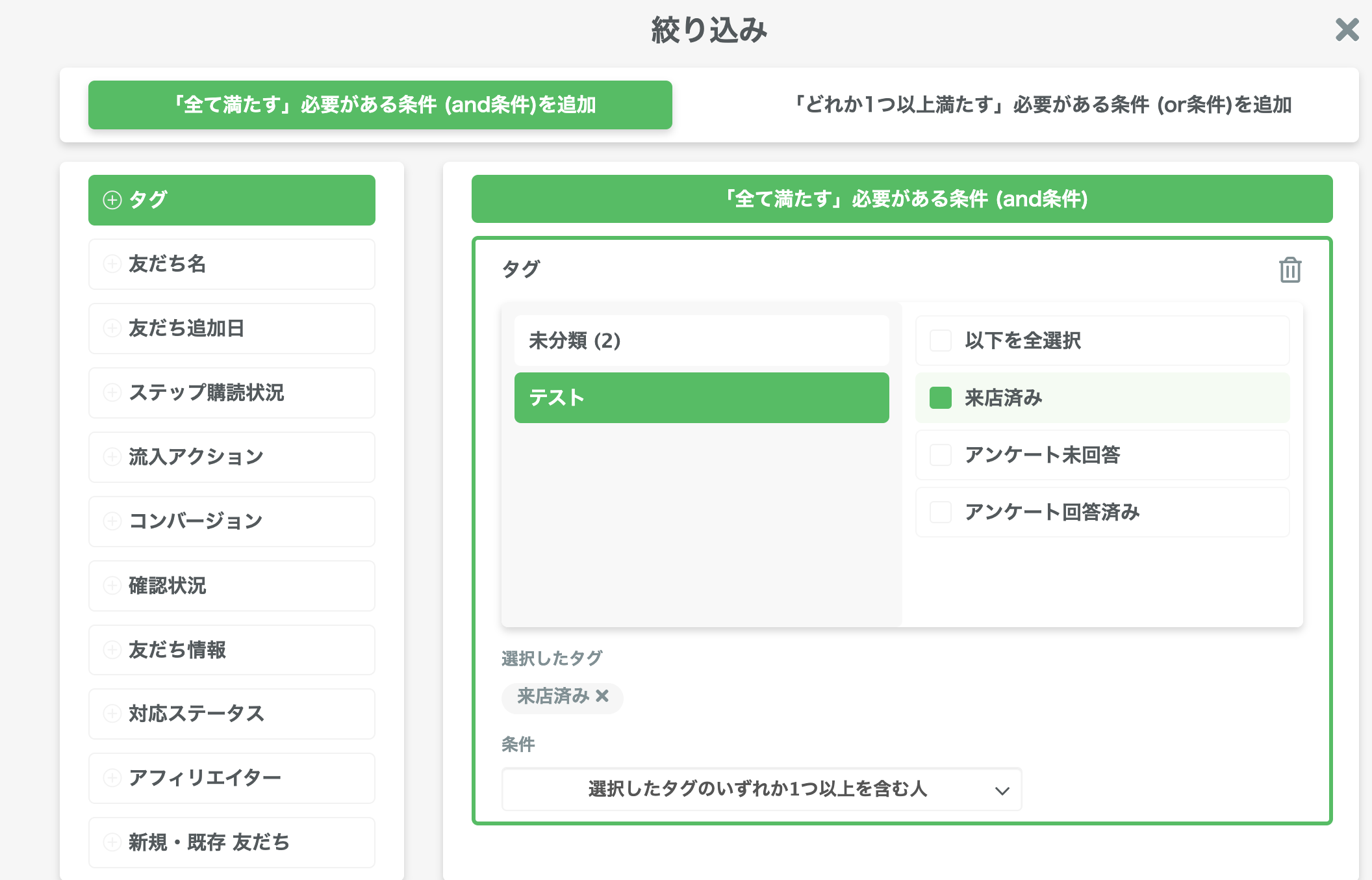
作成済みのタグで検索をかけることもできます。
例えば『商品購入者のみをリストアップさせたい!』というときに『購入者』というタグで検索をかければ、購入履歴がある人のみを絞り込めます。※
そして検索条件を指定することも可能です。
・「選択したタグのいずれか1つ以上を含む人」
・「選択したタグをすべて含む人」
・「選択したタグのいずれか1つ以上を含む人を除外」
・「選択したタグをすべて含む人を除外」
の4つから選択できます。
お好みに合わせて使い分けてください。
※先にタグの作成および登録、そしてそのタグを友だちに付与していることがご利用条件になります。
ちなみに、タグの作成は画面左『タグ管理』を行えます。
タグに関する詳細情報は『L Message(エルメ)のタグ管理』で解説していますので、一度ご確認ください。
友だち名
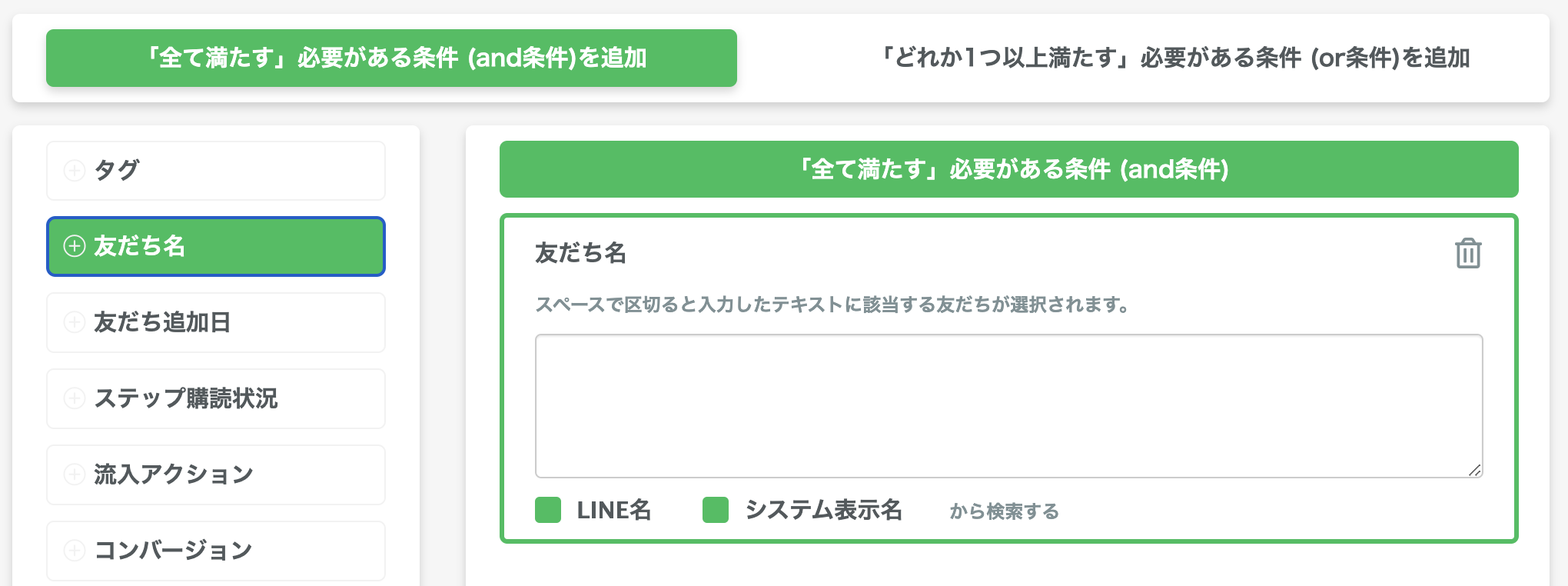
指定条件に名前を選択できます。
例えば『鈴木』という名前の友だちを検索したいのであれば、入力欄に『鈴木』と記載すればOKです。
また、名前検索をする際は以下のいずれか、もしくはすべてにチェックを入れることもできます。
- LINE登録名
- システム表示名
どれかにチェックを入れて検索をかけたときに特定の人物が表示されなかったときは、複数にチェックを入れるとよいでしょう。
友だち追加日
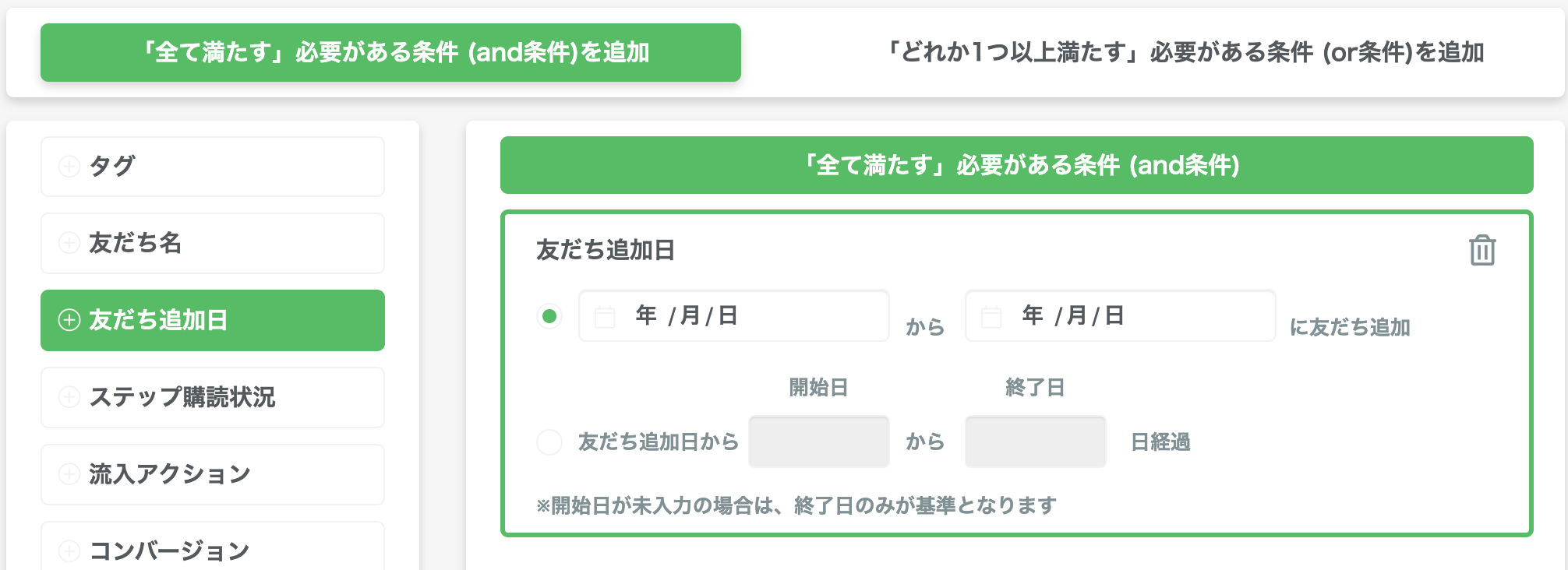
友だち登録日もしくは期間で検索することもできます。
もしも「12月4日に友だち登録した人だけを検索したい!」ということであれば、両方の入力欄に『12月4日』を選択すればOKです。
その一方で「11月1日から11月30日の間に友だち登録をした人を検索したい」ということであれば、左の入力欄に『11月1日』、右の入力欄に『11月30日』を入力することで検索できます。
特定の期間、例えば「セール期間中に友だち登録した人を検索したい!」ときにこの機能を使うのがおすすめです。
ステップ購読状況
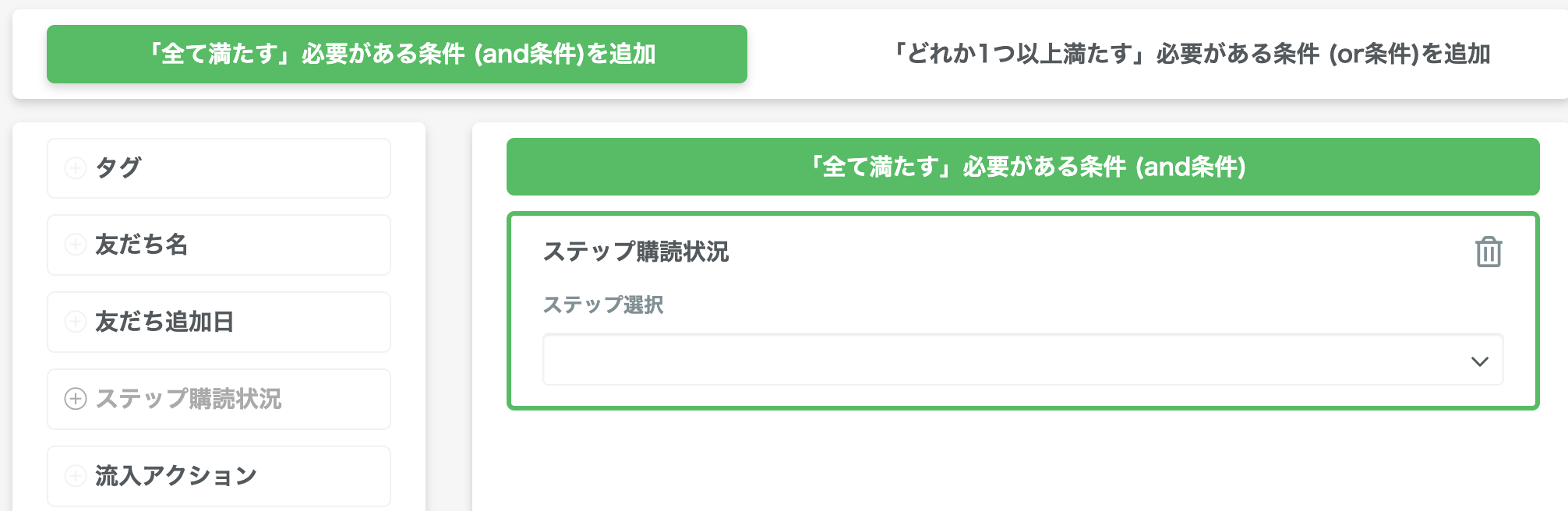
ステップ購読状況で検索することもできます。※
検索条件指定は、
・購読中
・現在購読していない
・〇通目まで送信済み
・読了済み
・読了していない
の5種類からです。
状況に応じて使い分けましょう。
※先にステップ配信の登録および設定が必要です。
「このステップの対象者が誰かを把握しておきたい」というときに、この機能をご利用ください。
なお、ステップ配信の登録およびに設定は画面左『ステップ配信』から行えます。
ステップ配信の詳細に関しましては『L Message(エルメ)のシナリオ(ステップ)配信機能』で解説しておりますので、ご確認ください。
QRコードアクション
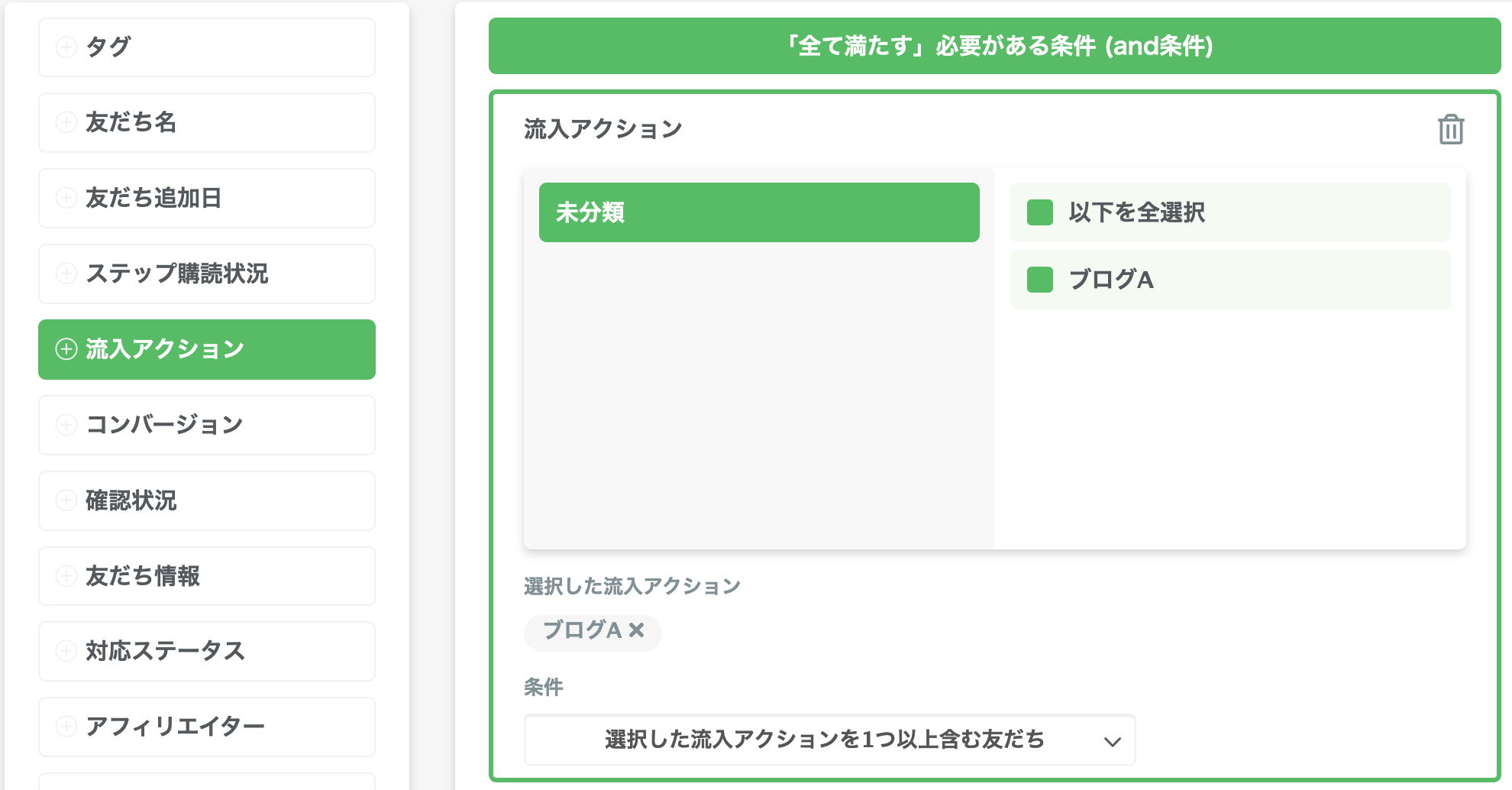
QRコードアクションでも絞り込みが可能です。
例えば「ブログから登録した人だけを絞り込みたい」というときに便利な機能です。
検索条件は、
・選択した流入経路を1つ以上含む友だち
・選択した流入経路を全て含む友だち
・選択した流入経路を1つ以上含む人を除く友だち
・選択した流入経路を全て含む人を除く友だち
の4つです。
なお、流入経路の登録およびに設定は画面左『QRコードアクション』から行えます。
QRコードアクションの詳細に関しましては『L Message(エルメ)のQRコードアクション設定方法』で解説しておりますので、ご確認ください。
コンバージョン名
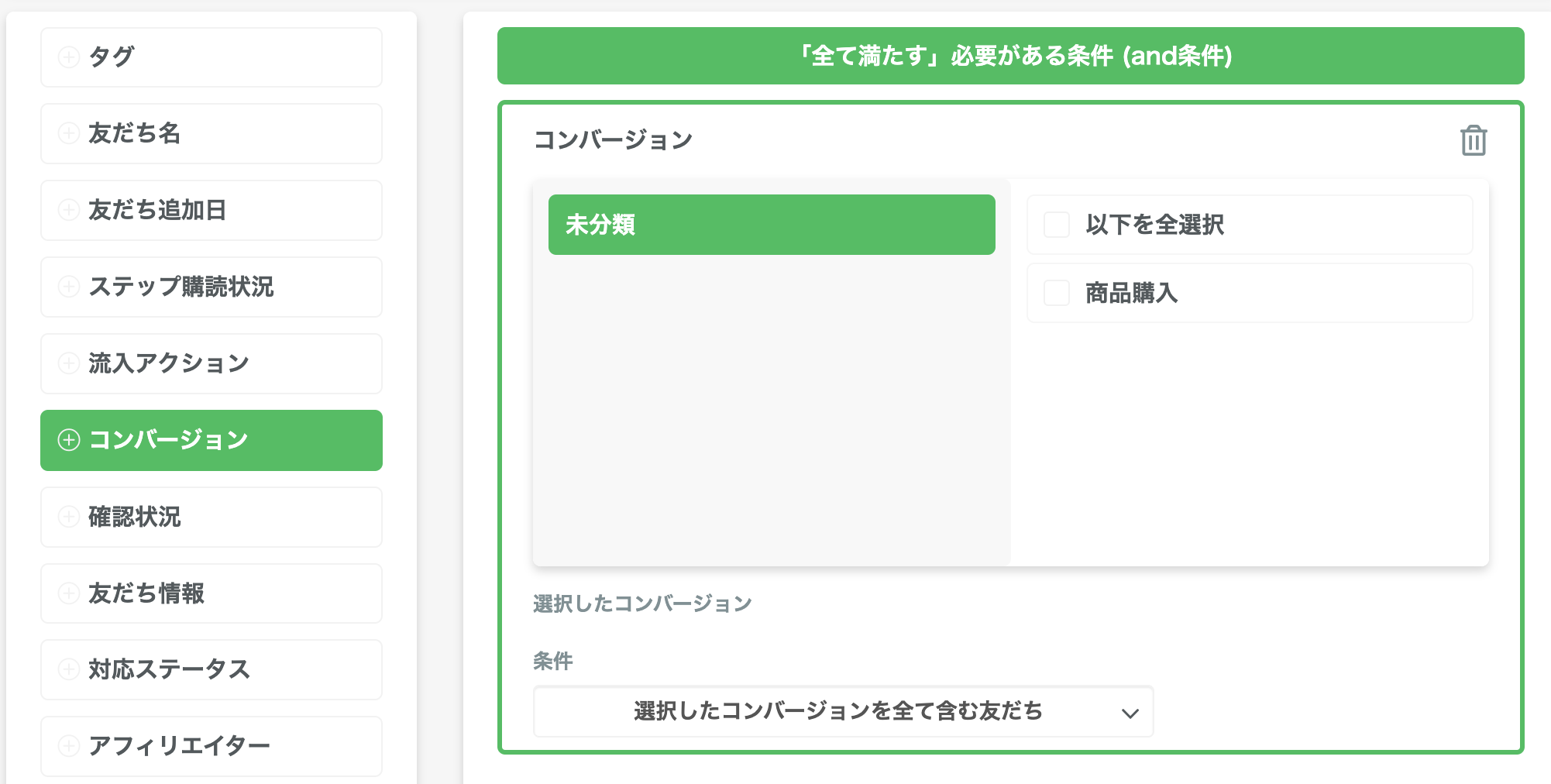
コンバージョン名で検索をかけることもできます。※
検索条件指定は、
・選択したコンバージョンをすべて含む友だち
・選択したコンバージョンを1つ以上を含む人を除く友だち
の2つからです。
こちらもうまく使い分けていきましょう。
※先に『コンバージョン測定』の登録および設定を済ませている場合に限り、ご利用いただけます。
例えば『特定のLPで商品を購入した人を知りたい!』というときに、この機能を使うのがおすすめです。
また、コンバージョンの設定は画面左『コンバージョン測定』から実行できます。
コンバージョン計測の詳細に関しましては『L Message(エルメ)のコンバージョン機能とは?』でご紹介しておりますので、ご確認ください。
メッセージ確認状況
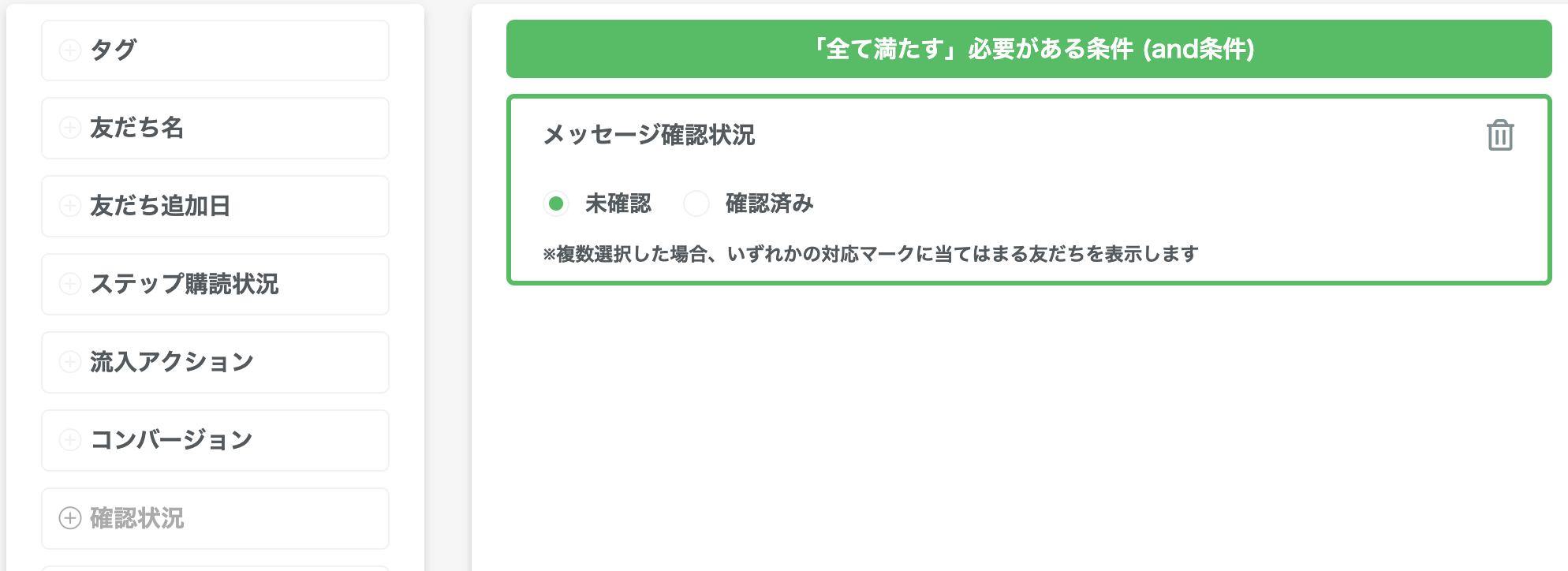
メッセージの確認状況で検索をかけることもできます。
こちらは「未確認」「確認済み」の2つから選択してください。
なお、1:1チャットの詳細に関しましては『L Message(エルメ)の1:1チャット(トーク)使い方、運用方法』でご紹介していますので、ご確認ください。
友だち情報
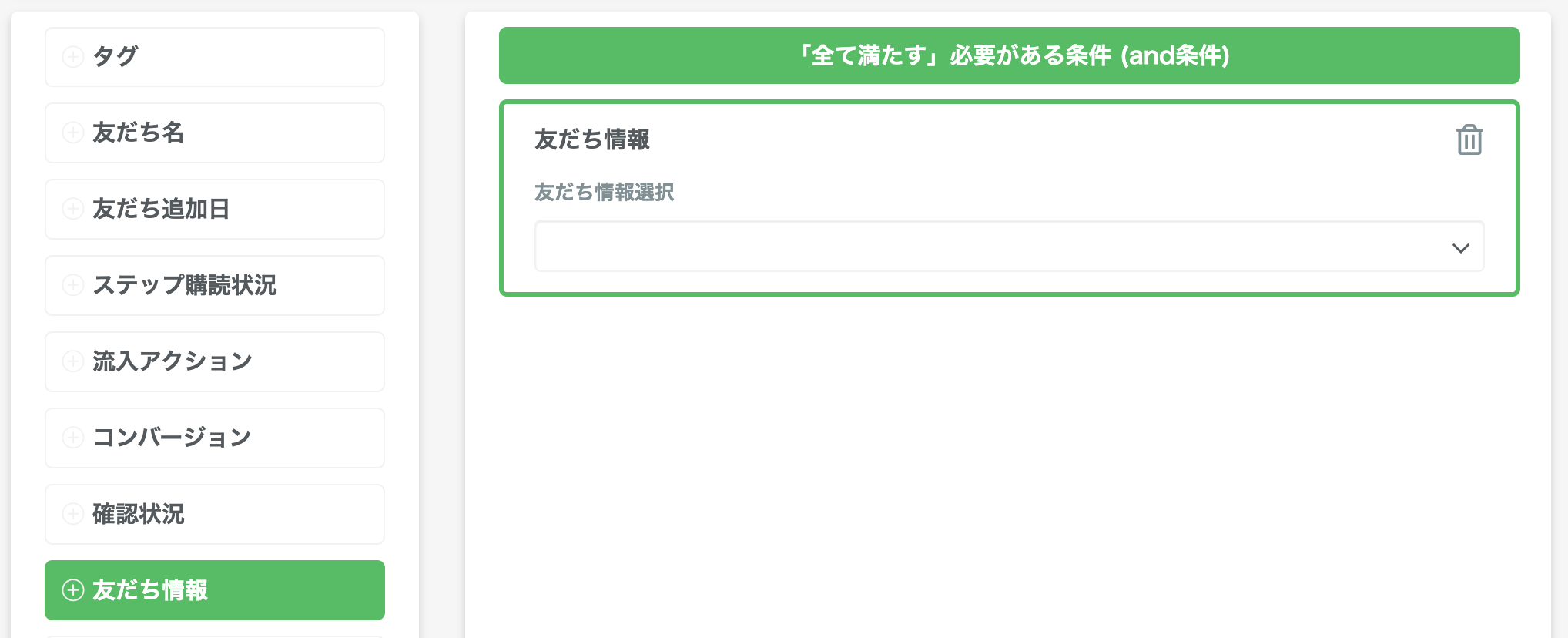
友だち情報でも絞り込みが可能です。
絞り込み方法が情報タイプごとに最適化されているので、よりピンポイントに絞り込みが可能です。
友だち情報については下記のマニュアルをご参照ください。
「いずれか1つ以上を満たす」必要がある条件を追加
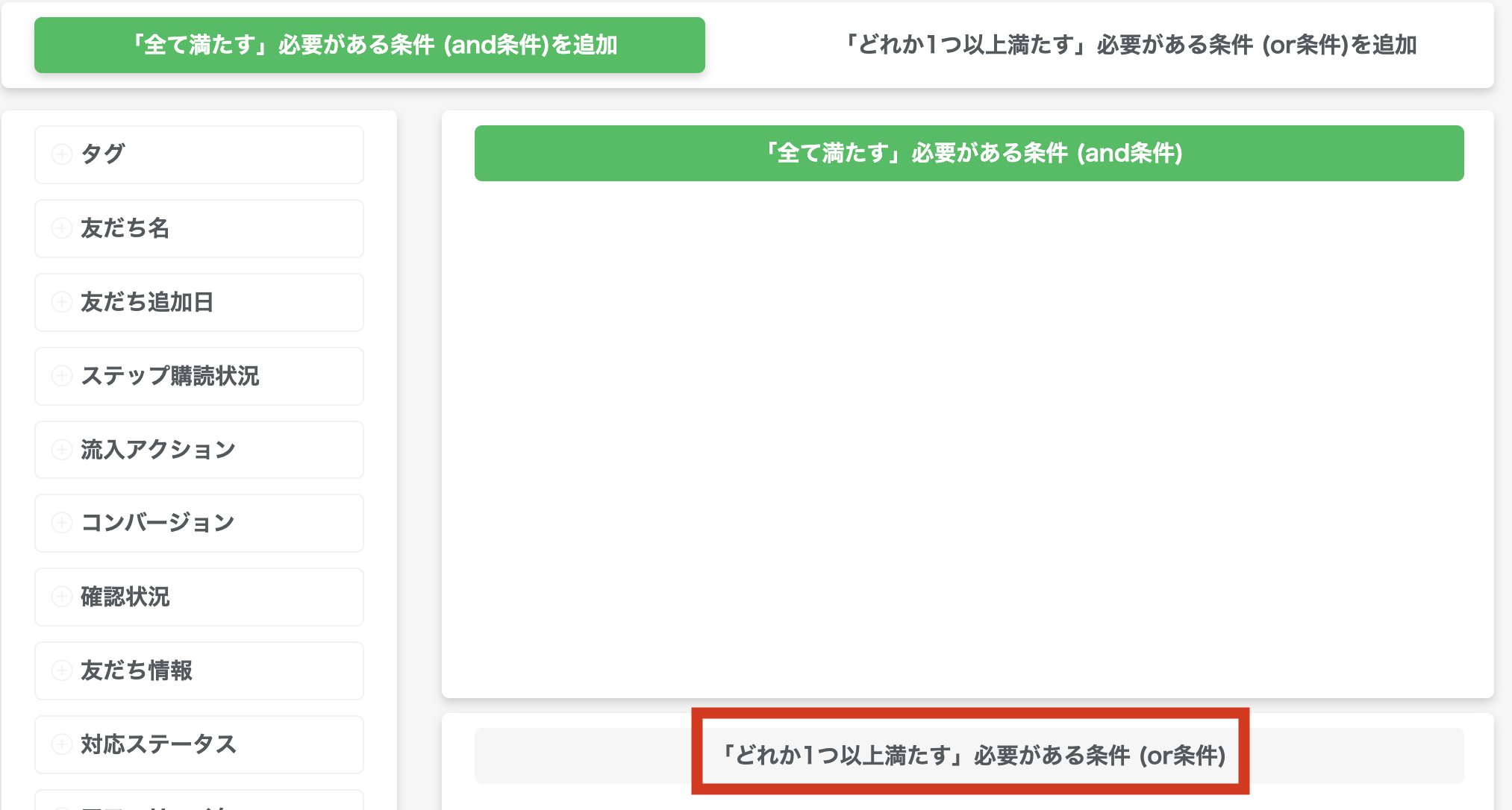
最初に選択する条件は「設定した条件を全て満たす友だち」がピックアップされますが、 この絞り込み条件に更に「いずれか1つ以上を満たす」という条件を追加できます。
「いずれか1つ以上を満たす」 という事はつまり、追加した条件のどれか1つでも当てはまれば、検索対象になるという事です。
「条件を全て満たす」というのは、友だちを”狭く深く”絞り込むときに向いていますが、
「いずれか1つ以上を満たす」は、友だちを”広く浅く”絞り込むのに向いています。
・条件を全て満たす
・いずれか1つ以上を満たす
これらをうまく組み合わせる事によって、よりピンポイントに友だちを絞り込むことが出来ます。
ぜひ使いこなしてくださいね。
単一選択項目
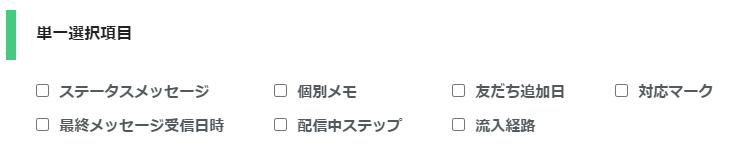
「単一選択項目」とは、CSVで書き出したい項目を選択できる項目です。
こちらにチェックを入れる事で、書き出したCSVに項目が追加されます。
ステータスメッセージ
「ステータスメッセージ」にチェックを入れると、1:1チャット上のメッセージの確認状況をCSVで書き出すことが出来ます。
メッセージが未確認の場合は「0」、確認済みの場合は「1」と表示されます。
個別メモ
「個別メモ」にチェックを入れると、友だちに設定している個別メモがCSV上に書き出されます。
友だち追加日
「友だち追加日」にチェックを入れると、友だち登録された日がCSV上に書き出されます。
対応マーク
「対応マーク」にチェックを入れると、友だちに設定している対応マークがCSV上に書き出されます。
最終メッセージ受信日時
「最終メッセージ受信日時」にチェックを入れると、友だちから受信した最後のメッセージの日時がCSV上に書き出されます。
配信中ステップ
「配信中ステップ」にチェックを入れると、現在友だちに配信しているステップ配信名がCSV上に書き出されます。
流入経路
「流入経路」にチェックを入れると、友だちの流入経路がCSV上に書き出されます。
複数選択項目
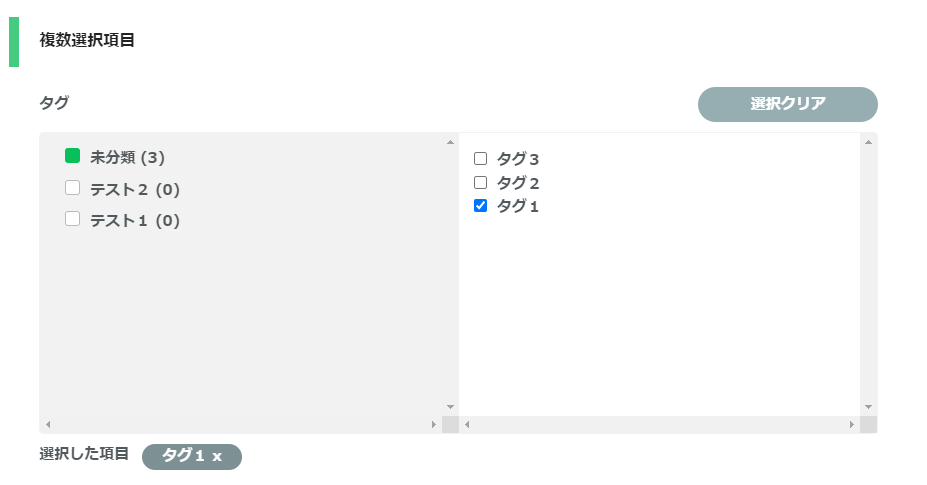
「複数選択項目」とは、CSVで書き出したい「タグ」「友だち情報」を選択できる項目です。
こちらにチェックを入れる事で、チェックを入れた「タグ」「友だち情報」の項目がCSV上に追加されます。
チェックを入れたタグが友だちに付与されている場合は、CSV上に「1」と表記され、付与されていない場合は「0」と表記されます。
友だち情報については、付与している友だち情報がそのままCSV上に表記されます。
この条件でCSVを作成・更新

それぞれの項目の設定が終わったら、最後に「この条件でCSVを作成・更新」と書かれているボタンをクリックして下さい。
するとCSVが作成・更新されます。
データ量が多い場合は、出力に数時間かかる場合もありますのでご注意ください。
CSVのインポート

CSVのインポートとは、友だちの情報をCSVで書き換えられる機能です。
こちらの機能を使う事で、友だちの情報を一括で編集することが出来ます。
CSVインポートの注意点
CSVのインポート機能には、いくつか注意点もございます。
書き換えできない情報がある
CSVのインポート機能で書き換えが出来ない情報もあります。
対応マーク・最終メッセージ受信日時・配信中ステップ・QRコードアクションの情報は書き換えできませんのでご注意ください。
「画像」「PDF」はインポートできない
友だち情報タイプの「画像」「PDF」はCSVでインポートする事は出来ません。
こちらも予めご承知おきください。
CSVデータの「上1・2行目」と「左1列目」は絶対に編集してはいけない

CSVデータの「上1・2行目」と「左1列目」は、絶対に編集しないでください。
こちらを編集してしまうとCSVが正常に読み込めなくなってしまいます。
編集する際は、必ず「上1・2行目」と「左1列目」以外の場所にしてください。
友だち情報タイプ「年月日」は必ず指定フォーマットにする
友だち情報タイプ「年月日」は指定フォーマット( YYYY/MM/DD )以外は正常にインポートされません。
CSVインポートの手順
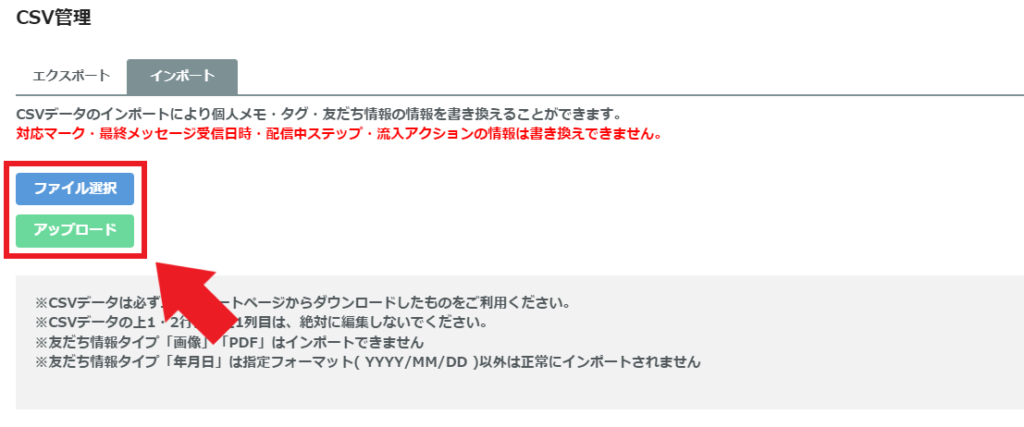
CSVのインポートをする際には、画面左にある「ファイル選択」をクリックして下さい。
CSVの選択が終わったら「アップロード」をクリックして完了です。


